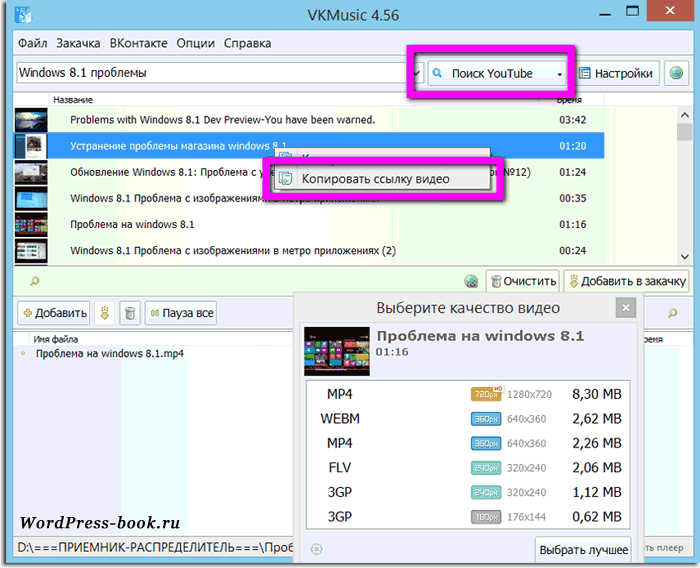Как скачивать видео с YouTube – лучшие программы
На YouTube нам доступны миллиарды часов видео. Буквально. И это едва ли не самая поразительная статистика о сайте, который с 2005 года является главным местом для загрузки и просмотра видео. При этом иногда нам нужно иметь одно из этих видео на своем компьютере или телефоне.
Когда поднимается тема загрузки видео с YouTube, необходимо обсудить дополнительную тему: законно ли это?
Что касается защиты авторских прав, пока вы загружаете видео для личного использования в автономном режиме, вам кажется, что всё в порядке. Однако, условия предоставления услуг Google для YouTube гласят:
- Вы обязуетесь не получать доступа к Контенту с помощью какой-либо технологии или средств, отличных от страниц видеовоспроизведения на самом Веб-сайте, Плеера YouTube или иных подобных средств, которые YouTube может специально предоставить для указанной цели;
- Вы не будете копировать, воспроизводить, распространять, передавать, транслировать, показывать, продавать, лицензировать или иным образом использовать какой-либо Контент для иных целей без получения предварительного письменного согласия YouTube или соответствующих лицензиаров Контента.

В конце концов, просмотр видео на YouTube в автономном режиме по неофициальным каналам забирает деньги из кармана Google и кошельков создателей видео. Есть одна причина, по которой YouTube вставляет рекламные ролики в просматриваемые видео: люди таким образом зарабатывают на жизнь.
Давайте проясним: кража видео с YouTube – это «большое ай-я-яй». Если вы хотите поделиться видео, YouTube и большинство других видео-сайтов предлагают для этого простые способы – от встраивания до отправки по электронной почте и обмена в социальных сетях. Вам не нужно загружать видео на устройство.
Однако, у вас могут быть свои причины. Если вам необходимо скачать видео с YouTube – абсолютно необходимо, только для себя, а не для распространения и не для того, чтобы быть полным дураком – вот как этой сделать.
Мы хотим предотвратить превращение этого списка в список программ и сайтов, которые могут загружать видео с YouTube, поскольку таких инструментов слишком много.
Чтобы быть включенным, программное обеспечение должно:
- Поддерживать загрузку 4K
- Работать с тремя «главными» видео-сайтами: YouTube, Facebook и Vimeo.
- Уметь загружать целые плейлисты или каналы в пакетном режиме (на YouTube), по крайней мере, с платной версией.
- Ковертировать в MP3 для аудио (или предлагать сопутствующее программное обеспечение, которое делает это).
- Иметь адекватный интерфейс.
- Не собирать ваши личные данные, кроме адреса электронной почты.
- Не содержать вредоносных программ.
Все программы, службы и сайты в этой истории на момент написания статьи работают без спама, вирусов и проблем, но продолжайте сохранять бдительность ибо разработчики всегда могут вас чем-то «порадовать».
Программное обеспечение для скачивания с YouTube
Стороннее программное обеспечение – это то, где вы получаете лучший контроль над загрузкой онлайн-видео. Как правило, вы вставляете URL-адрес видео с YouTube, которое вам нужно, в программу, и она загружает версию самого высокого качества, которую может найти. Для видео в формате высокой четкости 1080p (HD) это обычно файл MP4. Для чего-либо более высокого качества – 4K и даже 8K видео – формат файла обычно MKV.
Как правило, вы вставляете URL-адрес видео с YouTube, которое вам нужно, в программу, и она загружает версию самого высокого качества, которую может найти. Для видео в формате высокой четкости 1080p (HD) это обычно файл MP4. Для чего-либо более высокого качества – 4K и даже 8K видео – формат файла обычно MKV.
Раньше все ролики на YouTube были основаны на Flash, поэтому ваша загрузка была FLV-файлом, но их, как правило, сложнее воспроизвести. MP4, сокращение от мультимедиа формата MPEG-4 Part 14, воспроизводится везде и во всём.
Обратите внимание, что файл MKV, также называемый Matroska, являются контейнером – файл может содержать видео в нескольких форматах. Надежный способ воспроизвести их все – использовать VLC Media Player для Windows, который воспроизводит всё.
Что касается загрузчиков, вот лучшие варианты.
4K Video Downloader
Бесплатные базовые функции, около $15 за пожизненную лицензию на 3 компьютера.
Многоязычный 4K Video Downloader (4KVD) часто обновляется и имеет четкие ссылки для загрузки на веб-сайте программы; здесь нет рекламных ловушек.
 Программное обеспечение делает то, что рекламирует, в простом интерфейсе: захватывает видео размером до 8К и загружает во множество форматов. Просто скопируйте URL с YouTube и нажмите кнопку Вставить ссылку, чтобы начать.
Программное обеспечение делает то, что рекламирует, в простом интерфейсе: захватывает видео размером до 8К и загружает во множество форматов. Просто скопируйте URL с YouTube и нажмите кнопку Вставить ссылку, чтобы начать.4KVD будет даже захватывать субтитры, целые плейлисты и все видео на канале, на который вы подписаны. Поддерживаемые сайты ограничены такими громкими именами, как YouTube, Vimeo, Facebook и некоторыми другими, но покрывают большую часть того, что вам нужно.
В тестах мне пришлось переключиться с формата MP4 на формат MKV, чтобы загрузить видео в формате 4K. 4KVD загрузил файл размером 579,4 МБ примерно за 43 секунды. Он по умолчанию возвращается к 1080p HD, поэтому я сделал то же самое при загрузке списка воспроизведения Ultra High Definition (8K). Если вы включите Smart Mode и его предустановки, 4K Video Downloader сможет загружать в один клик ваш любимый формат.
Если вы хотите загружать более 25 видео за один раз или подписываться на каналы YouTube, чтобы мгновенно скачивать последние видео, для этого требуется платная версия за 15 долларов.

Воспроизведение файла MKV через VLC Media Player было безупречным.
Сама программа имеет возможность извлекать аудио в формат MP3, так что вам даже не понадобится программное обеспечение для конвертации.
WinX YouTube Downloader
Бесплатно.
Многоязычный WinX от Digiarty утверждает, что позволяет загружать с более 300 сайтов, включая сайты для взрослых. Возможно, самым большим аргументом его пользу продажи является утверждение, что «не имеет вредоносных программ, рекламного ПО, шпионских программ или вирусов. Чистота на 100%».
Последняя версия также имеет значительно улучшенный интерфейс. Однако есть реклама – при установке меня попросили перейти на продукт за 29,90 долл. Для Windows и macOS под названием VideoProc, который делает всё то же, что и WinX, но для более 1000 сайтов, а также предлагает некоторые возможности редактирования видео 4K/UHD высокого класса.
Работа WinX начинается с «анализатора», который проверяет все параметры.

Я не смог найти варианты для загрузки закрытых титров. Это ещё один изъян, если вам нужна эта функция. Но WinX восполняет это, поддерживая много сайтов для скачивания и имея цену, равную нулю.
Gihosoft TubeGet
Бесплатно или $29,95 для Personal Pro Edition.
Бесплатная версия Gihosoft имеет ограничения – нет загрузки одним нажатием, она не поддерживает все 10000 сайтов, вы получаете только пять загрузок в день, а скорость загрузки достигает 1 Мбит/с независимо от скорости вашего соединения. Вы также можете захватывать аудио только в M4A и не можете получать субтитры.
 Все эти ограничения исчезнут, если вы заплатите.
Все эти ограничения исчезнут, если вы заплатите.Однако, даже бесплатно, вы можете без проблем получить 4K-видео с YouTube. Файл объемом 575,4 МБ загружался более 10,5 минут – неудивительно с ограничением скорости, но все равно мучительно долго.
Существует возможность конвертировать файл в MKV, AVI или WMV при загрузке. Если вы хотите скачать плейлист, вы можете сделать это в пакетном режиме, но в моем тесте TubeGet разрешил только 1080p HD даже в 8K видео плейлисте.
YouTubeByClick
Бесплатно или премиум за 19,99$.
YouTubeByClick [проект закрыт] захватывает видео с более чем 40 сайтов. Перед первой загрузкой вы можете использовать «крутилки» в интерфейсе, чтобы установить предпочтительный формат загрузки (видео MP4 или аудио в формате MP3) и качество загрузки по умолчанию, равное 8К, даже в бесплатной версии.
Загрузка файла MKV объемом 580 МБ в 4K заняла всего 55 секунд – совсем неплохо, но это было при неограниченной скорости премиум-версии.

Единственное, что вы можете сделать на YouTubeByClick – это уникальная настройка, поэтому каждый раз, когда вы копируете URL-адрес с YouTube, программа заметит это. Введите учетные данные своей учетной записи для YouTube, Facebook, Instagram и нескольких других сайтов, чтобы получить мгновенные личные загрузки.
5KPlayer
Бесплатно.
Абсолютно бесплатный 5KPlayer от DearMob – утилита для воспроизведения мультимедиа, которая намного больше, чем загрузчик, но в неё встроено огромное количество загрузчиков. Хорошее начало – обещание отсутствия вирусов, рекламы или требований к подключаемым модулям. К сожалению, это одно из немногих протестированных мной ПО, которое запрашивает регистрацию вашего имени и адреса электронной почты – вы должны сделать это, чтобы получить полнофункциональную загрузку на более чем 300 сайтах.
 Вы можете использовать её без регистрации, но я не смог скачать 4K видео с YouTube.
Вы можете использовать её без регистрации, но я не смог скачать 4K видео с YouTube.Программа пытается скрыть некоторые вещи. Вставьте URL-адрес для видео YouTube, и механизм анализа запустится и покажет только несколько вариантов загрузки. Нажмите на значок шестеренки, затем на кнопку «Показать все», и вы увидите больше информации, в том числе возможность получить файл размером 4K в формате WebM. Тестовая загрузка 577MB WebM заняла около 6,75 минут. Захват плейлистов был возможен, но вы должны настроить параметры загрузки по одному видео за раз. Запутанный интерфейс затрудняет возврат к другим видео в плейлисте.
5K Player также поддерживает воспроизведение на сервере DLNA, поэтому видео, которое вы захватываете, можно просматривать на любых устройствах в вашем доме, поддерживающих сеть DLNA.
Видео в библиотеке вы можете быстро конвертировать в MP4, MP3 или даже ACC (аудиоформат, предпочитаемый устройствами на iOS). Плеер не любит воспроизводить слишком большие файлы 4K и испытывает проблемы с буферизацией – у VLC не было проблем с тем же файлом.
 В конечном счете, 5K Player может понравиться многим, от цены до функций, особенно если смотреть на него как на дополнение к загрузчику.
В конечном счете, 5K Player может понравиться многим, от цены до функций, особенно если смотреть на него как на дополнение к загрузчику.
Сервисы-помощники скачивания с YouTube
Вы предпочитаете избегать установки программного обеспечения? Вспомогательные сайты для загрузки видео выполнят загрузку за вас, осуществят конверсию и затем предоставят прямую ссылку – вам не нужно ничего устанавливать на свой ПК. Это может занять гораздо больше времени, в зависимости от размера и качества видео, которое вы хотите скачать.
Существуют сотни сайтов такого типа – кажется, что любой, кто хоть немного умеет программировать, создал его. Такие сайты могут легко перейти от полезных к подозрительным, особенно если они становятся популярными. Если ваш браузер (или ваши инстинкты) выдает предупреждения, избегайте и переходите к следующему.
Некоторые из этих сайтов позволяют легко захватывать видео, позволяя вам слегка изменить URL-адрес видео на YouTube. Мы отметим некоторые из них ниже.
Мы отметим некоторые из них ниже.
Примечание. Остерегайтесь рекламных ловушек на некоторых вспомогательных сайтах – объявления, которые выглядят так, как будто они должны быть кнопкой загрузки контента, но это не так. Кроме того, в зависимости от рекламной сети, используемой на сайте, ваше собственное программное обеспечение для обнаружения вирусов может выдавать некоторые предупреждения. Чем больше разработчики сайтов полагаются на рекламу, которую они не контролируют, или прибегают к попыткам заставить вас разместить что-то в вашей системе в качестве «оплаты», тем хуже всем нам.
Вот несколько вспомогательных сайтов, которые можно выделить из общего ряда. Все они выполняют одну основную вещь: вы даете им URL-адрес YouTube (или другой видео-сайт, если поддерживается), они анализируют его, дают вам выбор того, какой размер загрузки вы хотите, и даёт ссылку на прямое скачивание. Всё бесплатно.
TubeNinja
Несмотря на некоторые предыдущие проблемы, TubeNinja имеет простой в использовании сайт, на котором нет ничего похожего на рекламную ловушку.
 Он поддерживает огромное количество сайтов (в том числе много сайтов для взрослых), несколько языков и имеет возможность добавлять функции через букмарклет браузера. Максимальный размер загружаемого файла – 720p.
Он поддерживает огромное количество сайтов (в том числе много сайтов для взрослых), несколько языков и имеет возможность добавлять функции через букмарклет браузера. Максимальный размер загружаемого файла – 720p.Добавьте dl к URL-адресу YouTube (dlyoutube.com) для быстрой загрузки.
YoutubeMonkey
YoutubeMonkey – один из немногих сайтов-помощников, который поддерживает загрузку 4K. Он предлагает очень простой интерфейс – просто форма для вставки URL-адреса и ссылка для загрузки – поверх очень уродливого списка популярных видео, которые были загружены с помощью сервиса.
Добавьте monkey в URL после «YouTube» – буквально сделайте его «youtubemonkey.com» – для мгновенной загрузки.
SaveFrom.net
SaveFrom.net сделал себе имя за последние несколько лет. Он может выполнять загрузку через Интернет, но также предоставляет программное обеспечение для установки и расширение для браузера, которое он продвигает.
 Он не поддерживает 4K, но немногие сайты-помощники поддерживают его – переход к файлу WebM объемом 1440 МБ является опцией, но он идёт без звука – единственный формат, поддерживающий звук, 720p MP4. Также вы не можете использовать SaveFrom.net для создания MP3. Конечно, эти опции есть в загружаемом программном обеспечении.
Он не поддерживает 4K, но немногие сайты-помощники поддерживают его – переход к файлу WebM объемом 1440 МБ является опцией, но он идёт без звука – единственный формат, поддерживающий звук, 720p MP4. Также вы не можете использовать SaveFrom.net для создания MP3. Конечно, эти опции есть в загружаемом программном обеспечении.Добавьте «ss» перед «youtube.com» («www.ssyoutube.com») для мгновенной загрузки.
VidPaw
VidPaw предлагает обычные функции, но с относительно спартанским интерфейсом. На данный момент сайт работает с более чем 1000 сайтов. Он не предлагает комбо-загрузки видео/аудио размером более 720p MP4; Вы можете получить видео только в формате 2160p WebM, если хотите.
Добавьте «paw» в конец «youtube» в URL («www.youtubepaw.com»), чтобы мгновенно запустить VidPaw.
Расширения для скачивания видео
Расширение браузера может сэкономить вам время. Но вы столкнетесь с некоторыми проблемами при загрузке видео с YouTube, особенно если вы используете Chrome в качестве основного браузера.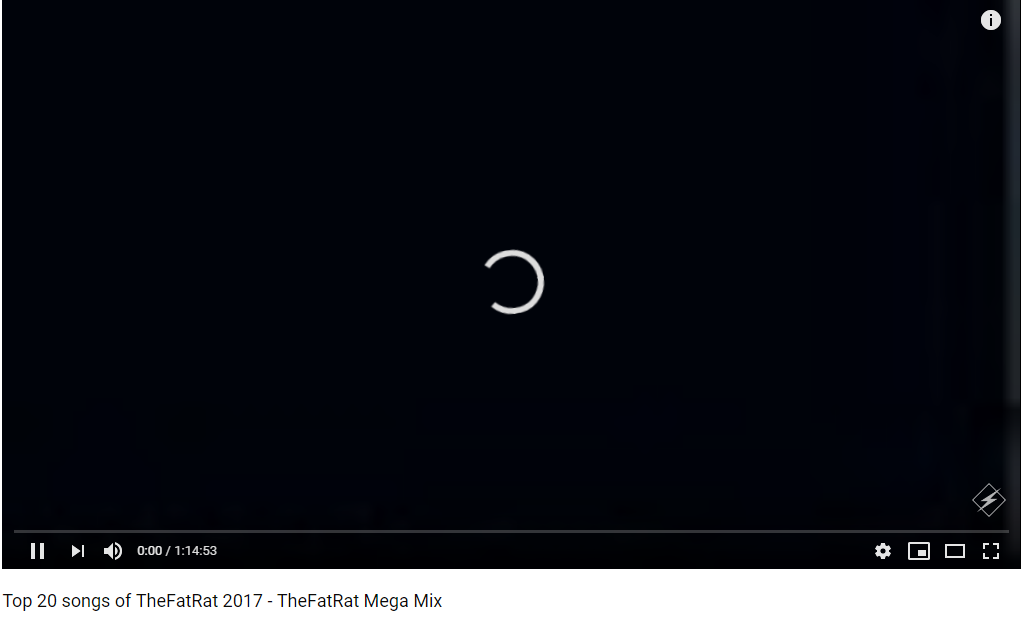
Интернет-магазин Chrome, из которого вы получаете расширения для браузера Chrome, контролируется владельцем YouTube (читай Google). Даже расширение, якобы для этой цели – как Video Downloader Professional – прямо в своем описании заявляет: «Загрузка видео с YouTube на жесткий диск заблокирована из-за ограничений Chrome Store». В целом с расширениями Chrome загрузка любого видео по протоколу RTMP (защищенного видео) или потокового видео невозможна.
То же самое с другими расширениями, такими как vGet. Вы можете использовать их на других сайтах с видео, но только не на YouTube.
Хотите обойти это? Получите расширение, которое не входит в Google Web Store. Некоторые из вышеперечисленных программ и вспомогательных сайтов содержат компонент расширения, и в нем будет рассказано как выполнить установку расширения без помощи, которую пользователи Chrome обычно получают из Интернет-магазина Chrome.
Другие расширения браузера могут сделать эту работу, если вы не получаете их от Google.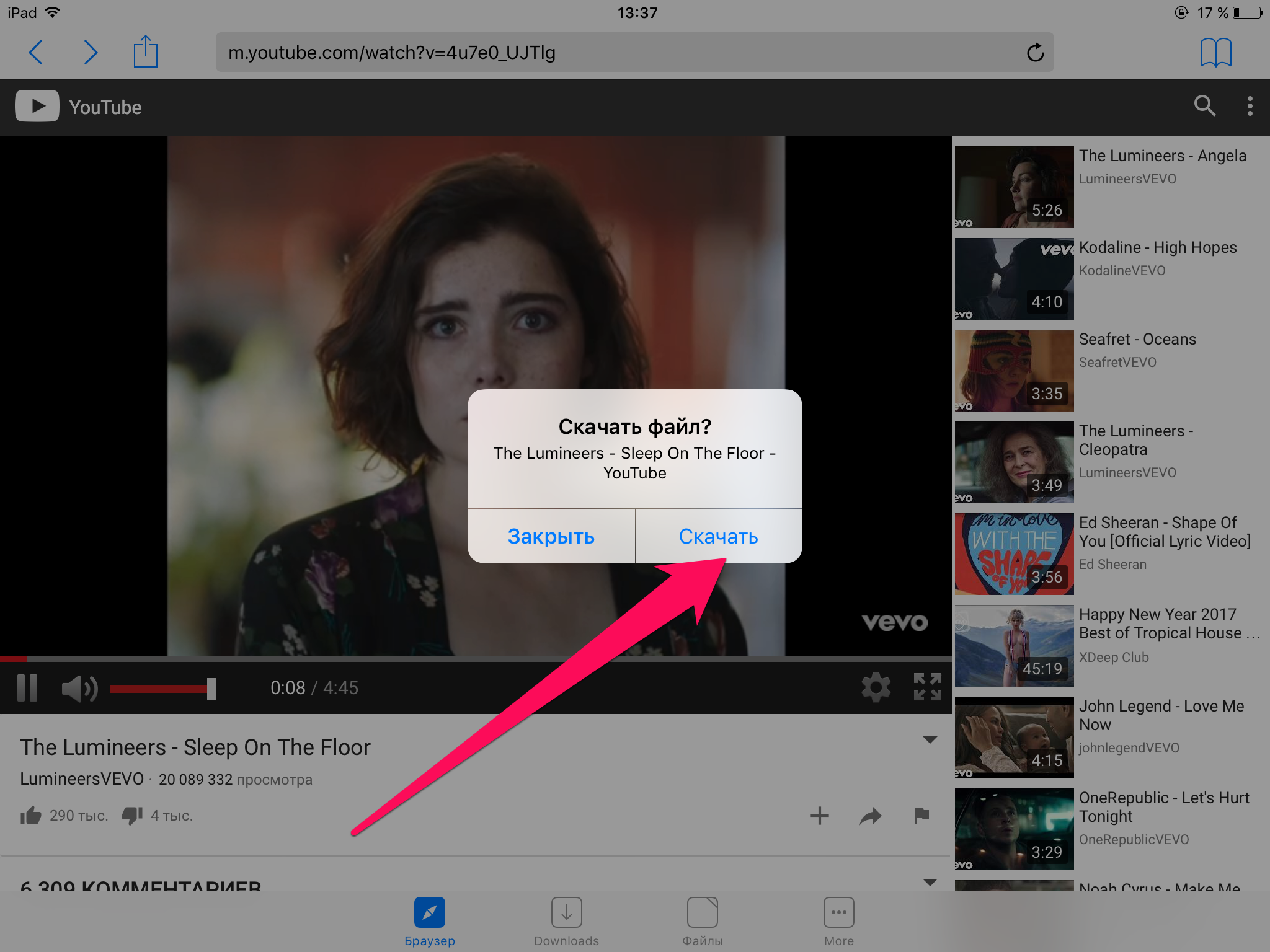
FastestTube
Бесплатно; Браузеры на базе Opera, Safari, Chrome, Firefox, IE, Chromium.
FastestTube доступно на всех платформах с установщиком для Chrome, который пропускает Интернет-магазин Chrome. Он помещает меню «загрузить это видео» прямо на любую загружаемую вами страницу YouTube, отображая все параметры формата.
Video DownloadHelper
Бесплатно; Firefox, Chrome
Video DownloadHelper поддерживает огромное количество сайтов, даже сайтов для взрослых. Вы узнаете, что видео доступно для загрузки, когда значок для расширения анимируется, когда вы находитесь на веб-странице.
Video DownloadHelper для Chrome перестал работать с YouTube, чтобы попасть в интернет-магазин Chrome. Вы можете обойти это, используя расширение Video DownloadHelper для Firefox.
Загрузчик для смартфона
Помните проблему с использованием расширений Chrome из интернет-магазина Google? У вас возникнет ещё большая проблема, если вы захотите загрузить видео с YouTube с помощью приложения для Android из магазина Google Play, где у Google ещё более жесткий контроль.
Тем не менее, в Android есть возможность устанавливать приложения минуя Google (хоть это и небезопасно). Пример – InsTube – бесплатный YouTube видео и музыкальный загрузчик только для Android – вы можете получить его только на сайте InsTube.
Вы загружаете файл APK (пакет приложений Android) для загрузки на устройство Android. Найдите его в загрузках вашего устройства и нажмите, чтобы установить. (Возможно, вам придется зайти в настройки безопасности и включить «Неизвестные источники».)
На iPhone и iPad вы могли бы подумать, что такого ограничения не будет, поскольку Apple и Google не совсем лучшие друзья. Но в тех немногих приложениях, которые я пробовал, они не только не скачивают с YouTube, но даже перестают быть доступными. В своем описании одно из этих приложений гласило: «Загрузка с YouTube запрещена в соответствии с Условиями обслуживания». Apple гарантирует, что производители приложений играют по правилам – даже по правилам Google. Скорее всего, в ту минуту, когда вы найдете приложение для iOS, которое может загружать видео с YouTube, оно уже будет «исправлено» или заблокировано. Единственный реальный вариант – сделать джейлбрейк вашего iPhone и использовать загруженные приложения, которые загружают то, что вы хотите.
Единственный реальный вариант – сделать джейлбрейк вашего iPhone и использовать загруженные приложения, которые загружают то, что вы хотите.
Есть обходные пути. Один использует бесплатное приложение для управления файлами iOS, например Documents by Readdle. Используйте браузер Safari для просмотра видео на YouTube и используйте параметр «Поделиться», чтобы найти ссылку «Копировать». Затем вернитесь к Документам и используйте встроенный браузер в приложении, чтобы перейти на сайт помощника по загрузке видео, такой как SaveFrom.net. Вставьте ссылку в форму (удерживайте её нажатой, пока не появится всплывающее меню «Вставить»). Сайт предоставит вам ссылки для скачивания, и вы сможете сохранить файл в Документах. Удерживайте и перетащите файл вверх, пока не вернетесь на главный экран, затем перетащите его в папку «Фото». Вам нужно будет дать Документам разрешение на доступ к Фото. Затем вы можете получить доступ к видео, как к любому видео, снятому на телефоне или планшете, в приложении «Фотографии».
Другой обходной путь: вернитесь на рабочий стол и попробуйте AnyTrans (39,99 долл. США за один компьютер), файловый менеджер для устройств iOS, который имеет встроенный загрузчик, поддерживающий 900 сайтов, включая YouTube и Facebook. Он будет передавать видео на iPhone для вас через USB-кабель. Даже если вы не платите за AnyTrans, опция загрузки остается бесплатной.
Загрузка видео с YouTube в Ubuntu
Иногда вы оказываетесь в ситуации, когда вам нужно скачать видео с YouTube в Ubuntu. Например, если вы работаете над проектом, где вам нужно использовать видео, или если вы хотите скачать учебники и лекции для автономного использования.
Какой бы ни была ваша причина, в этой статье мы рассмотрим различные способы легкой загрузки видео с YouTube в Ubuntu и других дистрибутивах Linux на базе Ubuntu.
Это можно сделать двумя способами:
- Скачать с помощью расширения браузера
- Загрузка с помощью специальных инструментов
Загрузка видео (и потенциальное повторное распространение) из Интернета может быть незаконной во многих странах.
Убедитесь, что вы используете возможность неофициального скачивания видео только в образовательных или архивных целях.
Содержание
- Скачивайте видео с YouTube с помощью дополнения для Firefox «Video DownloadHelper»
- Video DownloadHelper
- Приложения для загрузки видео с YouTube в Ubuntu
- Необходимые условия для использования приложений для загрузки YouTube
- Clipgrab
- 4K Video Downloader
- youtube-dl [Командная строка]
Скачивайте видео с YouTube с помощью дополнения для Firefox «Video DownloadHelper»
Mozilla Firefox — это замечательный интернет-браузер. В большинстве дистрибутивов Linux Firefox установлен по умолчанию. И я бы рекомендовал вам использовать его, если вы хотите, чтобы существовали нехромные браузеры.
Хотя вы можете использовать это расширение в Chrome, вы не сможете загружать видео с YouTube из-за ограничений веб-магазина Google. Вот и все.
Video DownloadHelper
Video DownloadHelper — это популярное расширение браузера, которое хорошо работает в Firefox и позволяет загружать видео с YouTube. Это не проект с открытым исходным кодом. Однако я упомянул его, потому что это популярное дополнение, которое работает на нескольких платформах потокового видео.
Это не проект с открытым исходным кодом. Однако я упомянул его, потому что это популярное дополнение, которое работает на нескольких платформах потокового видео.
Вам просто нужно нажать на кнопку ниже, чтобы перейти на страницу дополнения, а затем добавить его в свой браузер.
Получить дополнение Video DownloadHealper
Вам нужно нажать кнопку «Add to Firefox», чтобы установить это дополнение.
После установки дополнения вы увидите его в правом верхнем углу Firefox.
Когда вы воспроизводите видео на YouTube или других сайтах видеохостинга, таких как DailyMotion и т.д., вы заметите, что надстройка меняет цвет. Это означает, что оно обнаружило видео, и вы можете начать его загрузку.
Нажмите на надстройку, чтобы загрузить видео с YouTube.
Вы увидите несколько вариантов загрузки видео. Видео в более низком качестве имеют меньший размер файла. Вы сами решаете, какой из них загрузить.
Приложения для загрузки видео с YouTube в Ubuntu
Если вы не хотите полагаться на расширение браузера для загрузки видео, вы можете установить настольный инструмент.
Необходимые условия для использования приложений для загрузки YouTube
Прежде чем вы попробуете некоторые из перечисленных ниже вариантов, вам необходимо установить youtube-dl и FFmpeg в вашей системе, чтобы иметь возможность загружать / выбирать различные форматы для загрузки.
FFmpeg необязателен, но если вы хотите скачивать видео высокого качества, он вам понадобится.
Чтобы установить youtube-dl, вы можете ввести следующие команды в терминале Linux:
sudo curl -L https://yt-dl.org/downloads/latest/youtube-dl -o /usr/local/bin/youtube-dl
После загрузки последней версии, вам просто нужно сделать ее исполняемой и готовой к использованию, введя:
sudo chmod a+rx /usr/local/bin/youtube-dl
Вы также можете следовать официальным инструкциям по установке, если вам нужны другие методы установки.
После установки youtube-dl вы можете попробовать предложенные ниже варианты.
Clipgrab
С помощью Clipgrab скачать видео с YouTube можно всего за несколько кликов.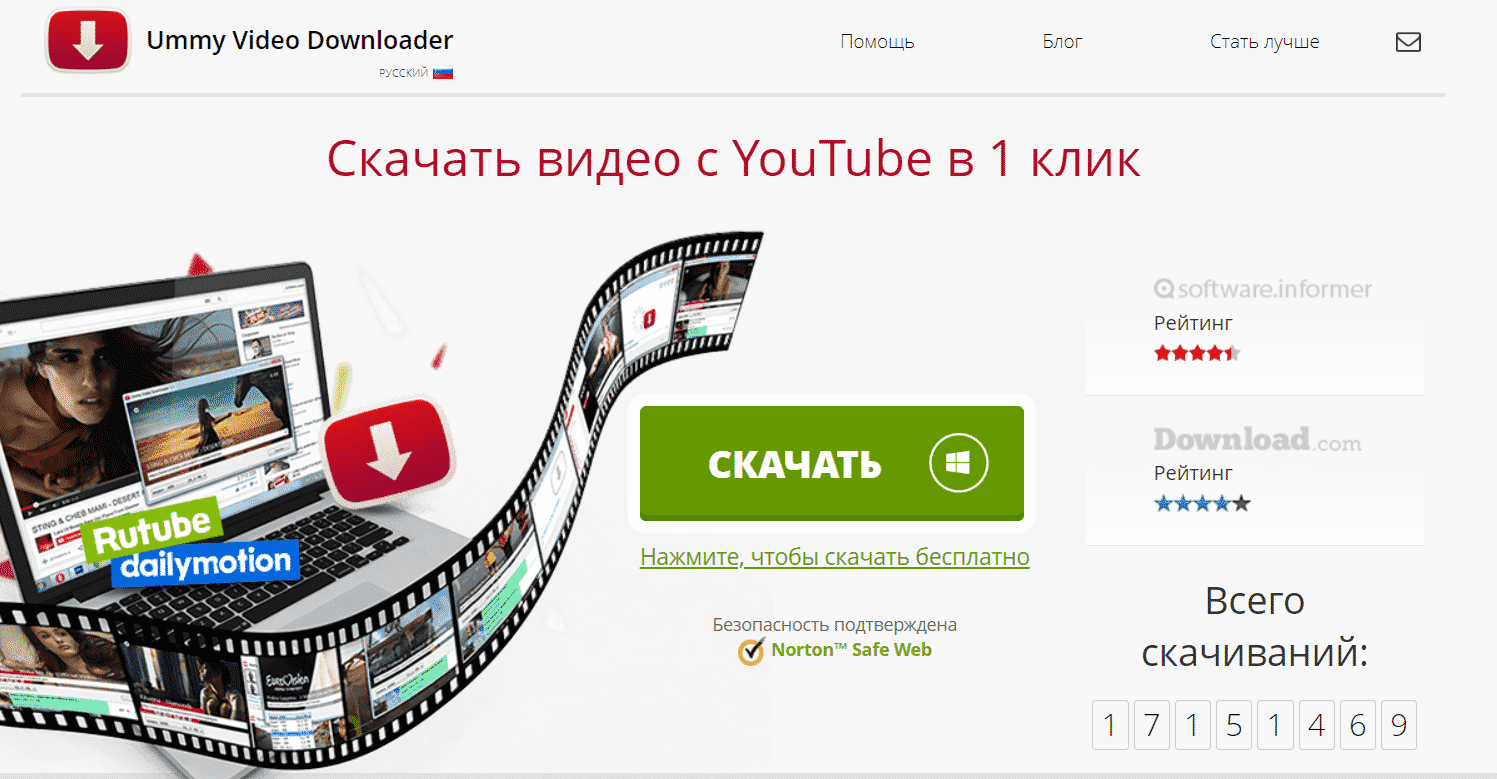 Просто получите URL-адрес видео, вставьте его в Clipgrab, выберите качество, формат видео и нажмите кнопку «Захватить этот клип!».
Просто получите URL-адрес видео, вставьте его в Clipgrab, выберите качество, формат видео и нажмите кнопку «Захватить этот клип!».
Это приложение предназначено не только для YouTube, вы можете загружать видео и с других крупных видеосайтов, таких как Vimeo и Dailymotion.
clipgrab youtube
Вы можете взять файл AppImage с официального сайта и начать работу с ним.
Существует также PPA, но он предназначен для Ubuntu 18.04 и ниже.
Вот что вам нужно ввести, чтобы добавить PPA:
sudo add-apt-repository ppa:clipgrab-team/ppa sudo apt update sudo apt install clipgrab
Чтобы удалить Clipgrab из системы, выполните следующие команды: sudo apt remove clipgrab sudo add-apt-repository --remove ppa:clipgrab-team/ppa
4K Video Downloader
Аналогично Clipgrab, вы можете использовать 4K Video Downloader. Несмотря на то, что это не проект с открытым исходным кодом, он поддерживает Linux и предлагает deb-пакет для установки в Ubuntu.
Кроме того, вы получите портативное издание, если вам это нужно.
Просто вставьте URL-адрес видео, выберите качество и тип видеофайла и нажмите кнопку загрузки. Вы увидите, что поддерживаются и другие видеоплатформы.
Закачка видео из Интернета
Чтобы установить 4K Video Downloader в Ubuntu и другие дистрибутивы Linux на базе Ubuntu, вы можете загрузить исполняемый файл по ссылке.
youtube-dl [Командная строка]
Не паникуйте только потому, что youtube-dl — это инструмент командной строки.
Он очень прост в использовании и предоставляет множество опций настройки. Для простого использования вы можете использовать команду в терминале, например «youtube-dl URL», и она загрузит видео с YouTube с конфигурацией по умолчанию. Скачанные файлы по умолчанию хранятся в домашней директории.
Не только YouTube. Вы можете загружать видео с нескольких сайтов, включая Vimeo, Dailymotion и Facebook.
Обычно youtube-dl должен быть в источниках программного обеспечения Ubuntu.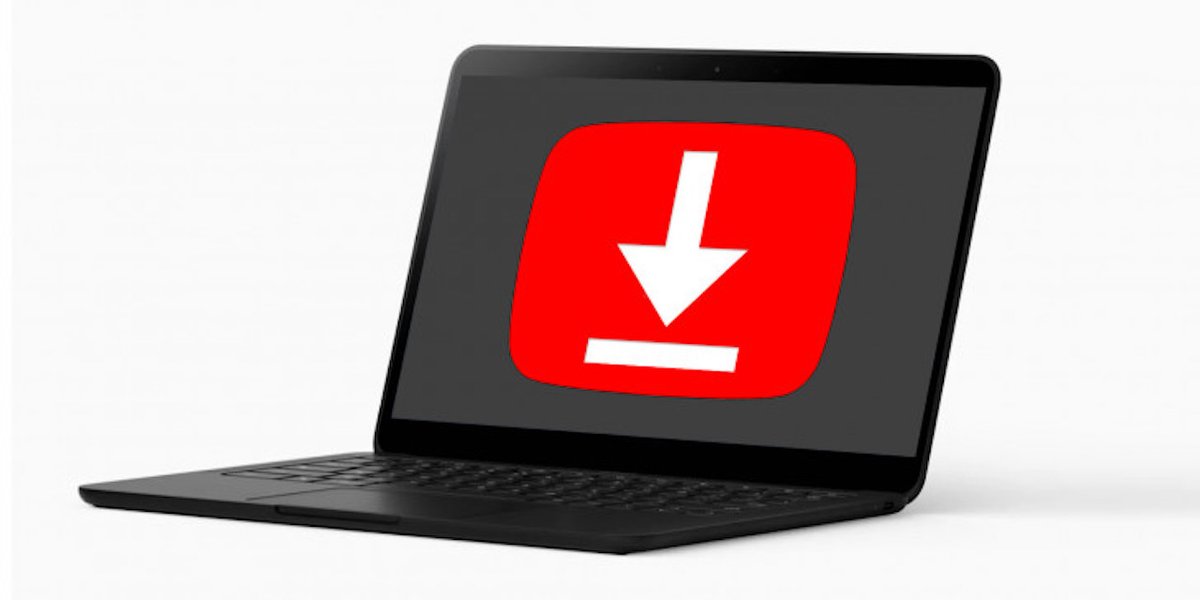 Вы можете установить его с помощью команды ниже:
Вы можете установить его с помощью команды ниже:
sudo apt install youtube-dl
Обратите внимание, что youtube-dl — это мощный инструмент. Вы можете использовать его для загрузки только аудиофайла из видео, загрузки всего плейлиста и загрузки видео в различном качестве. С помощью этого инструмента можно даже загружать с YouTube видео в формате 4K.
Фактически, приложения с графическим интерфейсом используют его для выполнения задачи, все, что они делают, это пытаются упростить ее, предоставляя пользовательский интерфейс.
Я рекомендую прочитать это руководство, чтобы узнать, как использовать больше возможностей youtube-dl.
Бесплатный онлайн-загрузчик видео с YouTube
Бесплатный онлайн-загрузчик видео с YouTube — скачивайте видео с YouTube в MP3/MP4Используя наш сервис, вы принимаете наши условия использования.
Дополнительные ресурсы….
Как использовать?
Представляем лучший загрузчик видео с YouTube от savefromus — самый простой и быстрый способ сохранить видео или короткие ролики с YouTube на свое устройство! Наш инструмент поддерживает широкий спектр видеоформатов, включая MP3, MP4, AVI и другие. Скачивайте видео с YouTube с легкостью и удобством. Попробуйте наш бесплатный загрузчик видео с YouTube сегодня, и всего за несколько кликов вы сможете загружать видео с YouTube в высоком качестве и смотреть их в автономном режиме, в любое время и в любом месте. Video Downloader от Savefromus.com — это отличный сервис, который помогает быстро загружать онлайн-видео или музыку, что означает, что он поддерживает как загрузку видео с YouTube в формате mp3, так и загрузку видео с YouTube в формате mp4, причем бесплатно. Больше не нужно устанавливать другое программное обеспечение или искать онлайн-сервис для загрузки видео с YouTube. Просто вставьте ссылку на видео, которое вы хотите загрузить, в верхнюю панель и нажмите кнопку «GO» в правой части панели, новая карточка с миниатюрой и описанием выбранного вами видео появится на экране внизу. На боковой стороне карты вы увидите кнопку загрузки, нажмите ее и выберите предпочтительное качество для загрузки видео, и ваше видео начнет загрузку и будет сохранено в галерее вашего устройства после загрузки.
Скачивайте видео с YouTube с легкостью и удобством. Попробуйте наш бесплатный загрузчик видео с YouTube сегодня, и всего за несколько кликов вы сможете загружать видео с YouTube в высоком качестве и смотреть их в автономном режиме, в любое время и в любом месте. Video Downloader от Savefromus.com — это отличный сервис, который помогает быстро загружать онлайн-видео или музыку, что означает, что он поддерживает как загрузку видео с YouTube в формате mp3, так и загрузку видео с YouTube в формате mp4, причем бесплатно. Больше не нужно устанавливать другое программное обеспечение или искать онлайн-сервис для загрузки видео с YouTube. Просто вставьте ссылку на видео, которое вы хотите загрузить, в верхнюю панель и нажмите кнопку «GO» в правой части панели, новая карточка с миниатюрой и описанием выбранного вами видео появится на экране внизу. На боковой стороне карты вы увидите кнопку загрузки, нажмите ее и выберите предпочтительное качество для загрузки видео, и ваше видео начнет загрузку и будет сохранено в галерее вашего устройства после загрузки. Загрузчик видео от Savefromus предоставляет вам бесплатную загрузку видео из Интернета, мы предлагаем самые быстрые и неограниченные загрузки с YouTube, Instagram, Facebook, TikTok в лучшем качестве, таком как SD, HD, ULTRA HD, 2K, 4K. Лучший загрузчик YouTube Savefromus YouTube Video Downloader — это самый быстрый веб-сайт, который поможет вам скачать видео с YouTube онлайн. Всего за несколько простых шагов вы можете загрузить любое видео с YouTube на свое устройство в различных форматах, таких как: MP4, Webm, m4a, 3gp и особенно savefromus позволяет конвертировать видео с YouTube в mp3 с лучшим качеством звука. Фактически, онлайн-загрузчик видео с YouTube позволяет загружать музыкальные клипы с YouTube и видео отдельно. Скачать видео с ютуба в hd. Все просто и совершенно бесплатно.
Загрузчик видео от Savefromus предоставляет вам бесплатную загрузку видео из Интернета, мы предлагаем самые быстрые и неограниченные загрузки с YouTube, Instagram, Facebook, TikTok в лучшем качестве, таком как SD, HD, ULTRA HD, 2K, 4K. Лучший загрузчик YouTube Savefromus YouTube Video Downloader — это самый быстрый веб-сайт, который поможет вам скачать видео с YouTube онлайн. Всего за несколько простых шагов вы можете загрузить любое видео с YouTube на свое устройство в различных форматах, таких как: MP4, Webm, m4a, 3gp и особенно savefromus позволяет конвертировать видео с YouTube в mp3 с лучшим качеством звука. Фактически, онлайн-загрузчик видео с YouTube позволяет загружать музыкальные клипы с YouTube и видео отдельно. Скачать видео с ютуба в hd. Все просто и совершенно бесплатно.Как сохранить онлайн-видео в формате MP4 с качеством HD?
Вы должны выполнить эти три простых шага, чтобы загрузить видео и короткометражку с YouTube. Смотрите их описание ниже.
Откройте приложение YouTube или веб-сайт и скопируйте URL-адрес видео или короткометражек. Savefromus также может отдельно загружать музыку или аудио с YouTube в формате mp3 и видео с YouTube в формате mp4.
Вставьте ссылку
Вернитесь в Savefromus, вставьте ссылку в поле и нажмите кнопку Скачать . Ссылка должна быть на видео YouTube в соответствующем поле.
Скачать
Быстро вы получите результаты с несколькими вариантами качества. Затем вы можете просматривать видео на YouTube. Загрузите то, что соответствует вашим потребностям.
Какое качество видео поддерживается?
Загрузчик видео Savefromus обеспечивает загрузку видео в формате mp4 в форматах SD, HD, 2K, 4K и т. д. Если создатель загружает видео в поток с наивысшим качеством в формате 1080p, то видео будет загружено в том же формате, и наоборот. Фотография будет сохранена на вашем устройстве в формате Jpg, аудио YouTube в формате mp3 и видео в формате mp4. Загрузка видео с YouTube и загрузка аудио с YouTube в формате mp3. Загрузите видео с помощью раздела загрузчика видео с YouTube из savefromus.
Загрузите видео с помощью раздела загрузчика видео с YouTube из savefromus.
Какие устройства совместимы?
Наши услуги доступны на всех устройствах, которые имеют доступ к savefromus с помощью любого браузера, такого как chrome, opera, safari, firefox и т. д., и savefromus имеет множество доступных бесплатных опций, которые упрощают сохранение вашего любимого контента YouTube для офлайн просмотр в HD. Загрузчик видео Google является ключом для savefromus, поэтому он поддерживает все устройства, поддерживаемые Google.
Savefromus — это эффективный загрузчик YouTube, созданный для того, чтобы скачивать высококачественный контент с YouTube за считанные секунды. Лучший способ загрузки контента YouTube — через сторонние веб-сайты, такие как загрузчик savefromus.
Уникальные возможности savefromus:
- Скачать видео с YouTube.
- Youtube видео Скачать Быстро, легко и безопасно.
- Нет необходимости входить в учетную запись YouTube.

- Вы можете скачать видео с YouTube и профиль в tiktok, просто нажав на кнопку.
- Сохраняйте и загружайте видео с YouTube в исходном разрешении и качестве.
- Сохранение и загрузка видео с YouTube из общедоступных или частных каналов.
- Высокая скорость: savefromus имеет самую высокую скорость загрузки.
- Скачать короткометражки с YouTube.
Наши поддерживаемые ресурсы
Наши текущие услуги представлены на четырех платформах потокового видео. Наш инструмент для загрузки видео представляет собой универсальную и удобную платформу, которая позволяет пользователям легко загружать видео с различных популярных сайтов социальных сетей, включая Instagram, Facebook, ТИК Так.
Для начала наш инструмент позволяет пользователям легко загружать видео с YouTube. Пользователям просто нужно скопировать ссылку на видео или короткометражки YouTube, которые они хотят загрузить, и вставить их в наш инструмент. Затем инструмент извлечет видео по ссылке и предоставит возможность загрузить его в нужном формате и качестве. Загрузчик с ютуба.
Точно так же пользователи могут загружать видео с Facebook, Tiktok и Instagram, используя наш инструмент с возможностью загрузки в нужном формате и качестве.
Наш инструмент для загрузки видео также предлагает различные варианты качества и формата видео на выбор, позволяя пользователям загружать видео с YouTube в формате и качестве, которые лучше всего соответствуют их потребностям. Более того, инструмент прост в использовании, и пользователи могут загружать видео всего за несколько кликов. В целом, наш инструмент для загрузки видео с YouTube — это надежное и эффективное решение для загрузки видео из Instagram, Facebook, YouTube и TikTok.
Загрузчик с ютуба.
Точно так же пользователи могут загружать видео с Facebook, Tiktok и Instagram, используя наш инструмент с возможностью загрузки в нужном формате и качестве.
Наш инструмент для загрузки видео также предлагает различные варианты качества и формата видео на выбор, позволяя пользователям загружать видео с YouTube в формате и качестве, которые лучше всего соответствуют их потребностям. Более того, инструмент прост в использовании, и пользователи могут загружать видео всего за несколько кликов. В целом, наш инструмент для загрузки видео с YouTube — это надежное и эффективное решение для загрузки видео из Instagram, Facebook, YouTube и TikTok.
Поддерживаемые платформы
Мы поддерживаем ряд платформ, чтобы наши пользователи могли получать доступ к нашим услугам на предпочитаемых ими устройствах. Наши услуги доступны на трех основных платформах: Windows, iOS и Android.
r также доступны на Android — операционной системе, используемой многими мобильными устройствами, такими как смартфоны и планшеты.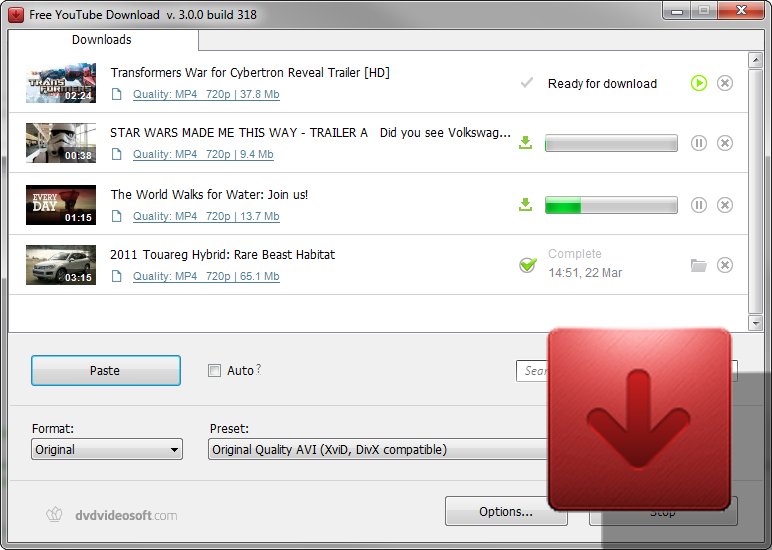 Пользователи могут загрузить наше приложение из магазина Google Play на свои устройства Android, чтобы получить доступ к нашим услугам. Наше приложение оптимизировано для Android и обеспечивает удобство работы для наших пользователей. Сохраняйте из шорт, живых выступлений, видео и т. д. YouTube через savefromus.
.Загрузчик видео с YouTube savefromus совместим с любым устройством с установленным браузером. Вы можете использовать savefromus с любого устройства, например, мобильного телефона, смартфона, планшета, ноутбука, ноутбука или ПК. Кроме того, он работает на Mac OS, Windows, iOS и Linux. Он был протестирован и хорошо работает с Chrome, Firefox, Opera, Safari и Chromium. Настольная и мобильная версии. Загрузите видео с YouTube онлайн на savefromus через разные платформы бесплатно, либо загрузите видео с YouTube из Chrome для Android, либо с помощью загрузчика шорт с YouTube для Mac или загрузчика видео с YouTube для iPhone.
Пользователи могут загрузить наше приложение из магазина Google Play на свои устройства Android, чтобы получить доступ к нашим услугам. Наше приложение оптимизировано для Android и обеспечивает удобство работы для наших пользователей. Сохраняйте из шорт, живых выступлений, видео и т. д. YouTube через savefromus.
.Загрузчик видео с YouTube savefromus совместим с любым устройством с установленным браузером. Вы можете использовать savefromus с любого устройства, например, мобильного телефона, смартфона, планшета, ноутбука, ноутбука или ПК. Кроме того, он работает на Mac OS, Windows, iOS и Linux. Он был протестирован и хорошо работает с Chrome, Firefox, Opera, Safari и Chromium. Настольная и мобильная версии. Загрузите видео с YouTube онлайн на savefromus через разные платформы бесплатно, либо загрузите видео с YouTube из Chrome для Android, либо с помощью загрузчика шорт с YouTube для Mac или загрузчика видео с YouTube для iPhone.
Часто задаваемые вопросы
 com и перейдите к видео, которое хотите скачать.
скопируйте ссылку на видео и вставьте в savefromus.com
com и перейдите к видео, которое хотите скачать.
скопируйте ссылку на видео и вставьте в savefromus.com
С помощью savefromus вы можете с легкостью сохранять онлайн-видео на любом устройстве и наслаждаться неограниченным количеством бесплатных загрузок. Зайдите в приложение IG на своем iPhone или iPad и скопируйте ссылку для публикации истории, видео или фото. Вернитесь в браузер, где должен быть открыт сайт SaveFromus.com. Вставьте ссылку в поле ввода онлайн-загрузчика видео и нажмите правую кнопку поля. Через несколько секунд вы получите ссылку для скачивания.
После загрузки видео или фото файл можно найти в папке, которая по умолчанию настроена для сохранения всего контента из интернета. Если у вас нет других настроек, то папка по умолчанию называется «Загрузки».
Да! И наш загрузчик видео останется бесплатным для всех. Мы рады помочь людям, и для того, чтобы инструмент загрузки видео оставался в рабочем состоянии, мы позволяем нашим рекламодателям платить за поддержку сервиса.
Savefromus поддерживает загрузку видео с YouTube Kids на ваше устройство.
Как загружать видео с YouTube на любое устройство
Как создатель, вы можете включить все или часть видео с YouTube в свое собственное видео, подкаст или публикацию в социальной сети. Но прежде чем вы сможете вставить его в свой собственный контент (конечно, с разрешения!), вам сначала нужно его загрузить. В этом руководстве мы научим вас загружать видео с YouTube.
Лица, выполняющие инструкции в этом видео, делают это на свой страх и риск. Мы предоставляем эту информацию добросовестно и не делаем никаких заявлений относительно ее полноты или точности. В максимальной степени, разрешенной законом, ни Castos, ни компании, входящие в ее группу, ни кто-либо из наших сотрудников, агентов или субподрядчиков не несут никакой ответственности в связи с использованием этой информации.
Примечание об условиях использования YouTube и законе об авторском праве
Прежде чем приступить к загрузке видео с YouTube, вам необходимо ознакомиться с условиями использования Google для YouTube.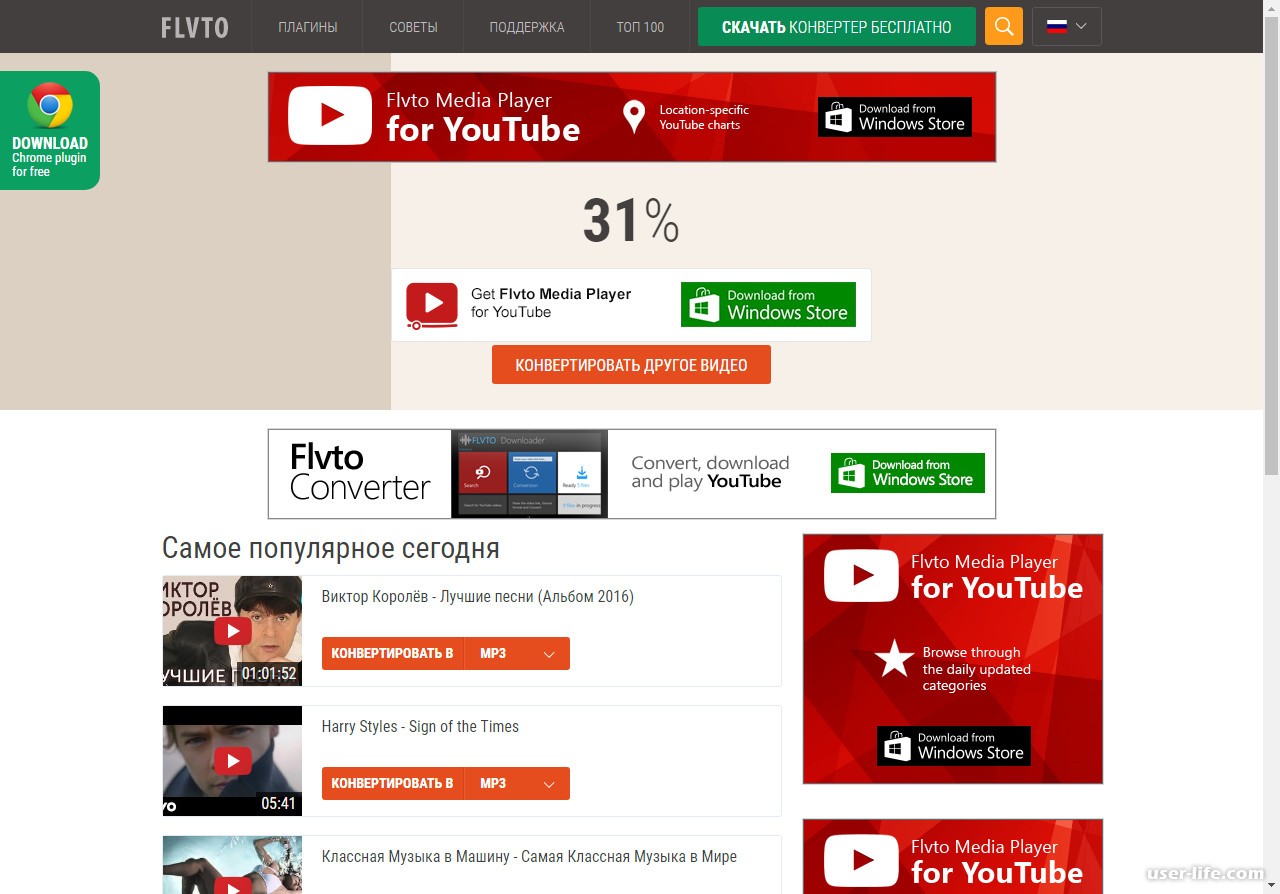 Вот соответствующая часть:
Вот соответствующая часть:
«Вы можете получить доступ к Контенту для вашей информации и личного использования исключительно по назначению с помощью предоставляемых функций Сервиса и в соответствии с настоящими Условиями обслуживания. Вы не должны загружать какой-либо Контент, если не видите ссылку «скачать» или аналогичную ссылку, отображаемую YouTube в Сервисе для этого Контента».
По сути, это означает, что загрузка с YouTube технически является нарушением условий обслуживания. Если вы нарушите условия обслуживания YouTube, YouTube может закрыть вашу учетную запись и заблокировать вас на своей платформе.
Однако не все так однозначно. Вы, наверное, видели много видео или слышали много подкастов, в которых представлены клипы из видео на YouTube. Они должны были где-то получить этот контент. В большинстве случаев они просто скачали его, но трудно сказать наверняка. Поймите, что загрузка с YouTube может поставить под угрозу вашу будущую способность использовать платформу.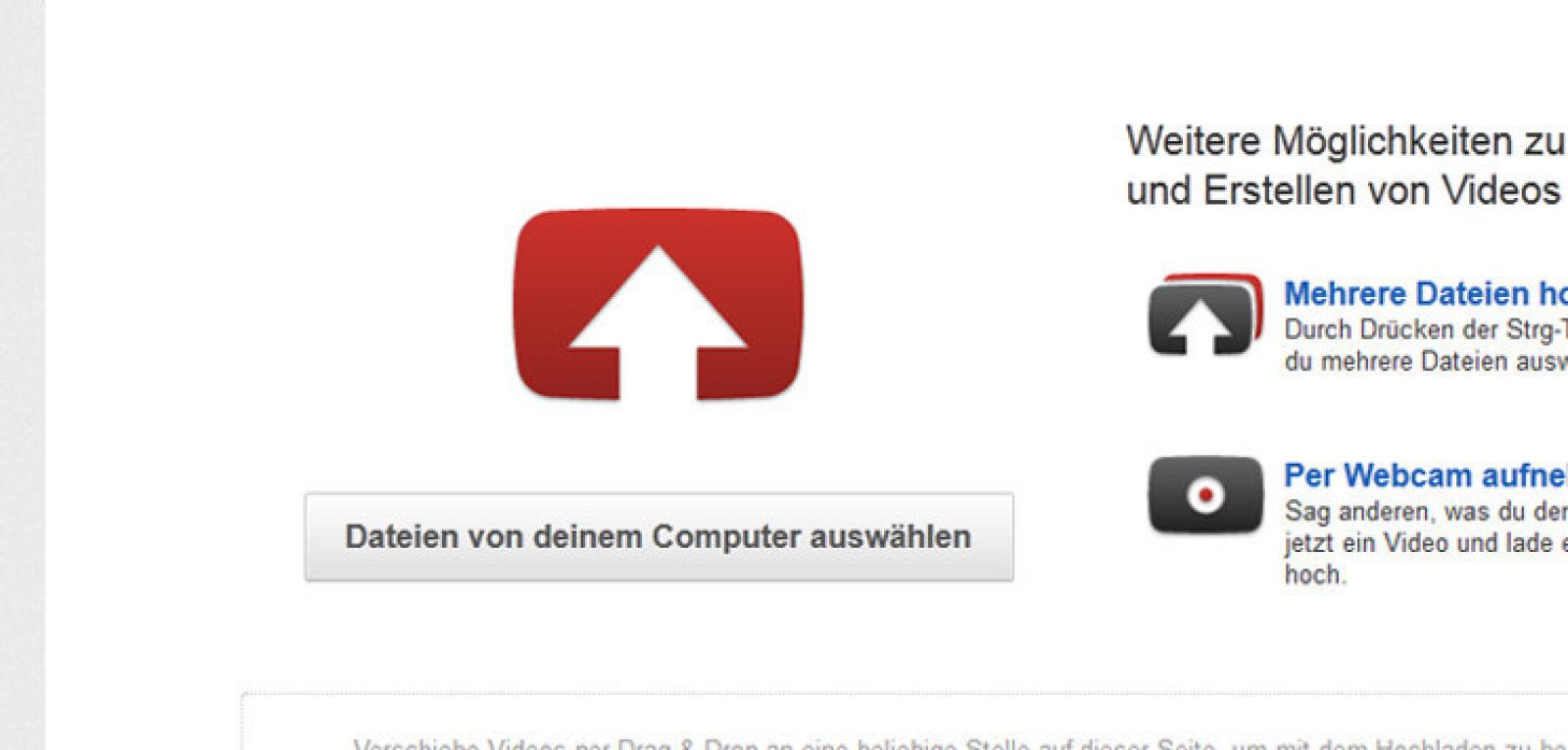
Кроме того, важно учитывать закон об авторском праве. Создатель контента владеет правами на видео, а это значит, что он может решать, будут ли его использовать другие люди и как. Если вы используете видео в коммерческих целях, вы оставляете себя открытым для судебного иска. Создатель может подать на вас в суд за упущенную выгоду или ущерб своему бренду.
Однако в законе об авторском праве есть исключение, называемое добросовестным использованием, которое защищает создателей. Это сложная тема, но она позволяет вам копировать и использовать материалы, защищенные авторским правом, в «ограниченных и преобразующих целях» без разрешения владельца авторских прав. Если вы не уверены, квалифицируется ли ваше использование как добросовестное использование, поговорите со специалистом по авторскому праву или юристом.
Если вы хотите включить чужой видеоконтент в свои собственные видео, лучше всего обратиться к создателю и получить четкое письменное разрешение на использование его контента. Большинство создателей будут рады сделать это, если вы укажете их заслуги.
Большинство создателей будут рады сделать это, если вы укажете их заслуги.
Если вы хотите разместить видео на своем веб-сайте, лучше всего встроить видео, используя код для встраивания, указанный на странице каждого видео. YouTube и создатель предпочитают это, потому что они продолжают зарабатывать деньги за счет дохода от рекламы. YouTube и создатель также сохраняют контроль над этим методом, потому что они могут удалить видео в любое время, и оно также перестанет работать на вашем сайте.
Вариант 1. Загрузка видео с YouTube с помощью YouTube Premium
YouTube Premium — это самый простой способ загрузки видео с YouTube. YouTube Премиум стоит 11,9 долларов США.9 в месяц, но позволяет смотреть видео без рекламы, дает доступ к YouTube Music и YouTube Kids, а также предлагает возможность прямой загрузки видео.
При загрузке через YouTube Premium вы сможете смотреть этот контент в автономном режиме, но только на том же устройстве и только с помощью приложения YouTube.
Давайте рассмотрим, как загружать и смотреть видео с YouTube с помощью YouTube Premium:
Шаг 1. Запустите приложение YouTube или откройте YouTube в браузере
Убедитесь, что вы вошли в учетную запись, которая подписана на YouTube Premium.
Шаг 2: Найдите видео, которое хотите загрузить
Перейдите на страницу видео.
Шаг 3. Нажмите кнопку «Загрузить» под видео.
Если у вас нет YouTube Premium, вам будет предложено подписаться. Если вы никогда раньше не подписывались, YouTube обычно предлагает несколько месяцев бесплатно.
После нажатия «Загрузить» он автоматически загрузится на ваше устройство.
Шаг 4. Воспроизведение загруженных видео
Вы можете воспроизводить загруженные видео только через сайт YouTube (через браузер) или приложение YouTube. Чтобы играть через браузер, перейдите на страницу «Загрузки», используя ссылку в левом боковом меню.
На мобильном устройстве перейдите на страницу «Загрузки», нажав вкладку «Библиотека», а затем нажав ссылку «Загрузки». В обоих случаях коснитесь/щелкните видео, чтобы начать его воспроизведение.
В обоих случаях коснитесь/щелкните видео, чтобы начать его воспроизведение.
Вариант 2. Загрузка видео с YouTube с помощью VLC Media Player
VLC — популярный, мощный и бесплатный кроссплатформенный медиаплеер для устройств Windows и Mac. Он воспроизводит большинство мультимедийных файлов, а также DVD-диски, аудио-CD, VCD-диски и различные потоковые протоколы — практически любой когда-либо созданный формат. Вы также можете использовать его для загрузки любого видео с YouTube.
Шаг 1: Загрузите и установите VLC
Загрузите медиаплеер VLC и следуйте инструкциям по установке. После завершения установки откройте приложение.
Шаг 2. Получите URL-адрес видео YouTube
Перейдите к видео YouTube, которое вы хотите загрузить, и скопируйте URL-адрес видео.
Шаг 3. Извлеките видео с помощью VLC
Щелкните меню «Мультимедиа» в верхней части приложения. Затем выберите «Открыть сетевой поток» из выпадающего списка.
Появится диалоговое окно. Вставьте URL-адрес видео в поле «Пожалуйста, введите URL-адрес сети», затем нажмите кнопку «Воспроизвести».
Вставьте URL-адрес видео в поле «Пожалуйста, введите URL-адрес сети», затем нажмите кнопку «Воспроизвести».
Шаг 4: Выберите «Информация о кодеке» в меню «Инструменты»
Когда видео начнет воспроизводиться, нажмите «Информация о кодеке» в меню «Инструменты». Появится окно с медиа-информацией текущего видео.
Шаг 5. Скопируйте местоположение видеофайла
В окне «Информация о текущем носителе» скопируйте местоположение видео на вашем устройстве.
Шаг 6: Сохраните файл на свой компьютер
Откройте браузер на своем устройстве и вставьте местоположение видеофайла на вкладку адреса. Видео начнет воспроизводиться в браузере.
Щелкните видео правой кнопкой мыши и выберите в меню «Сохранить видео как». Дайте видео имя, которое вы запомните, и выберите место для файла. Файл будет загружен в это место.
Вариант 3. Загрузка видео с YouTube с помощью другого программного обеспечения/приложений
Мы настоятельно рекомендуем использовать медиаплеер VLC для загрузки видео с YouTube, поскольку он бесплатный, универсальный и простой в использовании. Но если вам не нравится VLC, вот несколько других вариантов:
Но если вам не нравится VLC, вот несколько других вариантов:
4K Video Downloader
4K Video Downloader имеет одну цель: скачивание видео. Он загружает видео до 8K во многих форматах. Просто вставьте ссылку, чтобы начать. Он также загрузит субтитры, плейлисты и все видео на выбранном канале. Он также работает с видео на Vimeo, Facebook и других сайтах.
VideoProc Converter
VideoProc от Digiarty позволяет загружать файлы с более чем 1000 веб-сайтов, включая TikTok. Вставьте столько URL-адресов видео, сколько хотите, и позвольте ему загрузить их в пакетном режиме.
5KPlayer
5KPlayer — это комплексная программа, которая предлагает множество функций, включая отличный загрузчик видео 4K, который работает на более чем 300 сайтах. Просто вставьте URL-адрес видео на YouTube и выберите параметры загрузки, и все готово. Он также поддерживает воспроизведение с сервера DLNA, AirPlay и преобразование видеоформатов.
Вариант 4. Загрузка видео с YouTube с помощью расширений для браузера
Расширения для браузера — это удобные инструменты для загрузки видео с YouTube, если вы уже используете браузер для изучения YouTube.
Если вы являетесь пользователем Chrome, интернет-магазин Chrome не очень поможет. Поскольку Chrome принадлежит Google/Alphabet, они не разрешают расширения, загружающие видео с YouTube. Вы можете найти расширения, которые работают на других видеосайтах, но не на YouTube.
Таким образом, вы можете использовать браузер, отличный от Chrome (например, Firefox, Edge или Safari), или загрузить расширение Chrome со стороннего веб-сайта.
YouTube Video Downloader — лучший выбор. Он добавляет кнопку загрузки к каждому видео YouTube, даже к видео, встроенным на других сайтах. Он поддерживает до 8K. Вы также можете конвертировать видео в MP3 (если вам нужен только звук) и даже делать скриншоты. Это бесплатно и работает с Brave, Chrome, Firefox, Opera, Edge, Safari и Vivaldi.
Video DownloadHelper — еще один хороший выбор. Он поддерживает множество сайтов помимо YouTube. Он добавляет значок к видео, которые можно загрузить. Это бесплатно и работает в Firefox, Chrome и Edge.
Вариант 5. Как загружать видео с YouTube в мобильные приложения
Хотите узнать, как загружать видео с YouTube на iOS или Android? Это не так просто, как загрузить на рабочий стол, поэтому вам понадобятся специальные приложения.
Как скачать видео с YouTube на iPhone или iPad (iOS)
Лучше всего скачать видео с помощью приложения «Документы». Откройте приложение и щелкните значок компаса, чтобы посетить Video Solo. Вставьте ссылку на YouTube в текстовое поле и нажмите кнопку «Скачать».
Через несколько секунд видео будет декодировано и сгенерировано список различных вариантов выходного формата и качества. Нажмите «Загрузить» на предпочитаемом вами варианте, дайте ему имя и выберите местоположение.
Затем коснитесь раздела «Загрузки» на нижней панели навигации, чтобы просмотреть видео в приложении «Документы».
Чтобы сохранить загруженное видео в хранилище iPhone или iPad, вернитесь на главный экран приложения «Документы» и откройте папку «Загрузки».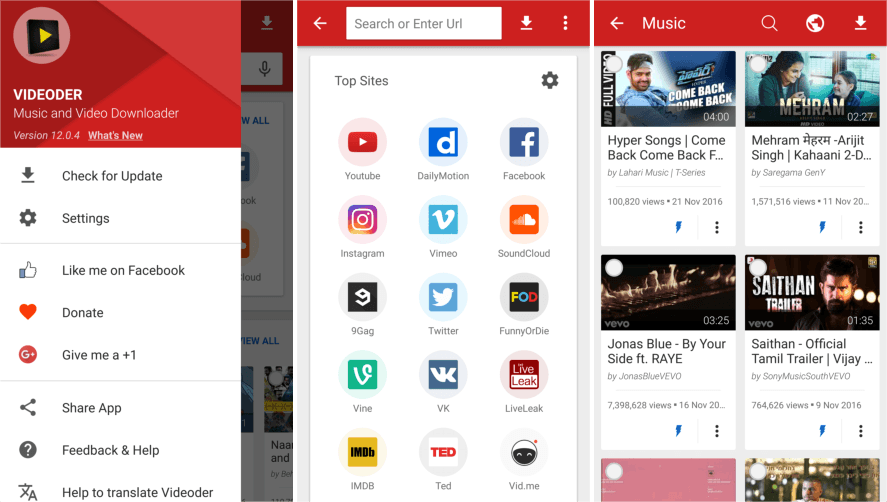 Найдите видео, которое хотите сохранить, коснитесь значка с тремя точками рядом с ним, коснитесь «Поделиться», а затем «Сохранить видео». Вы увидите видео в приложении «Фотографии».
Найдите видео, которое хотите сохранить, коснитесь значка с тремя точками рядом с ним, коснитесь «Поделиться», а затем «Сохранить видео». Вы увидите видео в приложении «Фотографии».
Как загружать видео с YouTube на Android
Загрузка видео с YouTube на устройство Android является сложной задачей, поскольку в магазине Google Play такие инструменты запрещены.
Однако вы можете установить загрузчик YouTube на свой телефон или планшет, установив APK-файл не из магазина Play. Мы рекомендуем TubeMate. (Возможно, вам потребуется изменить настройки безопасности для установки.)
После установки откройте TubeMate и найдите видео на YouTube, затем нажмите зеленую кнопку «Загрузить».
Появится меню, в котором можно выбрать параметры качества и формата. Выберите один и снова нажмите зеленую кнопку «Загрузить».
YouTube Download Helper Websites
Если вы введете в Google что-то вроде «Загрузить видео с YouTube», вы, несомненно, наткнетесь на вспомогательные сайты, которые предлагают выполнить эту работу за вас.


 Программное обеспечение делает то, что рекламирует, в простом интерфейсе: захватывает видео размером до 8К и загружает во множество форматов. Просто скопируйте URL с YouTube и нажмите кнопку Вставить ссылку, чтобы начать.
Программное обеспечение делает то, что рекламирует, в простом интерфейсе: захватывает видео размером до 8К и загружает во множество форматов. Просто скопируйте URL с YouTube и нажмите кнопку Вставить ссылку, чтобы начать.

 Все эти ограничения исчезнут, если вы заплатите.
Все эти ограничения исчезнут, если вы заплатите.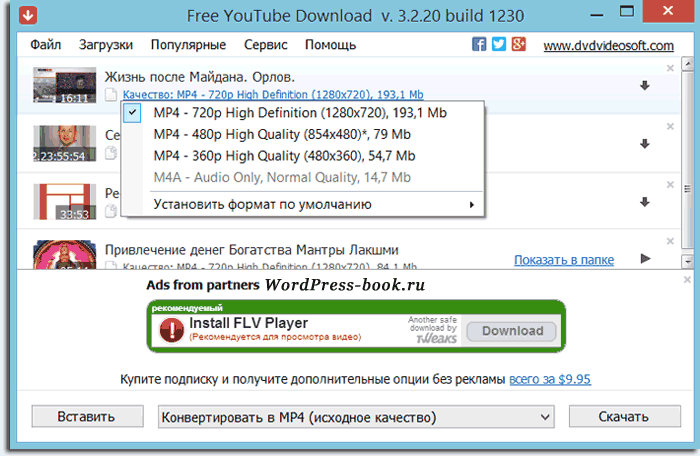
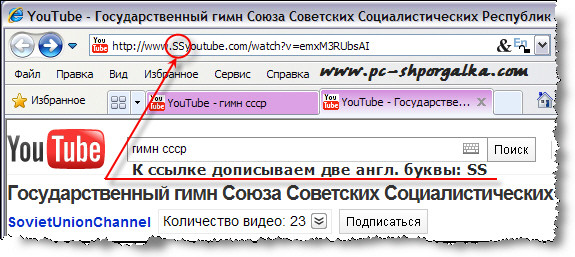 Вы можете использовать её без регистрации, но я не смог скачать 4K видео с YouTube.
Вы можете использовать её без регистрации, но я не смог скачать 4K видео с YouTube.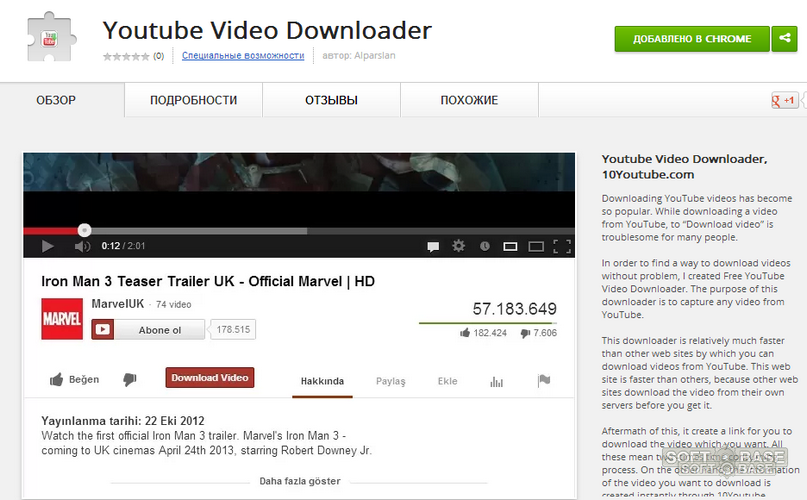 В конечном счете, 5K Player может понравиться многим, от цены до функций, особенно если смотреть на него как на дополнение к загрузчику.
В конечном счете, 5K Player может понравиться многим, от цены до функций, особенно если смотреть на него как на дополнение к загрузчику. Он поддерживает огромное количество сайтов (в том числе много сайтов для взрослых), несколько языков и имеет возможность добавлять функции через букмарклет браузера. Максимальный размер загружаемого файла – 720p.
Он поддерживает огромное количество сайтов (в том числе много сайтов для взрослых), несколько языков и имеет возможность добавлять функции через букмарклет браузера. Максимальный размер загружаемого файла – 720p. Он не поддерживает 4K, но немногие сайты-помощники поддерживают его – переход к файлу WebM объемом 1440 МБ является опцией, но он идёт без звука – единственный формат, поддерживающий звук, 720p MP4. Также вы не можете использовать SaveFrom.net для создания MP3. Конечно, эти опции есть в загружаемом программном обеспечении.
Он не поддерживает 4K, но немногие сайты-помощники поддерживают его – переход к файлу WebM объемом 1440 МБ является опцией, но он идёт без звука – единственный формат, поддерживающий звук, 720p MP4. Также вы не можете использовать SaveFrom.net для создания MP3. Конечно, эти опции есть в загружаемом программном обеспечении. Убедитесь, что вы используете возможность неофициального скачивания видео только в образовательных или архивных целях.
Убедитесь, что вы используете возможность неофициального скачивания видео только в образовательных или архивных целях.